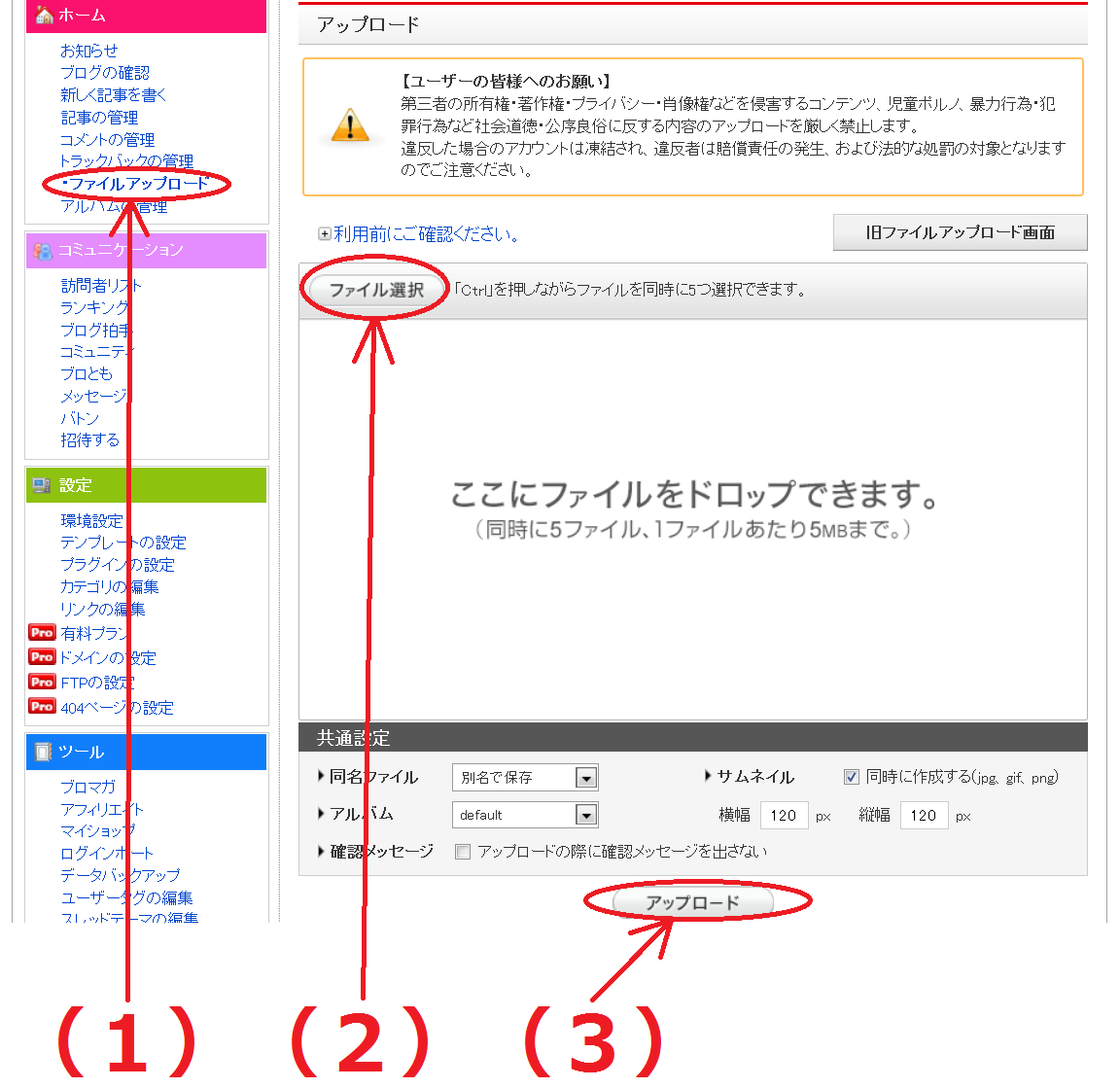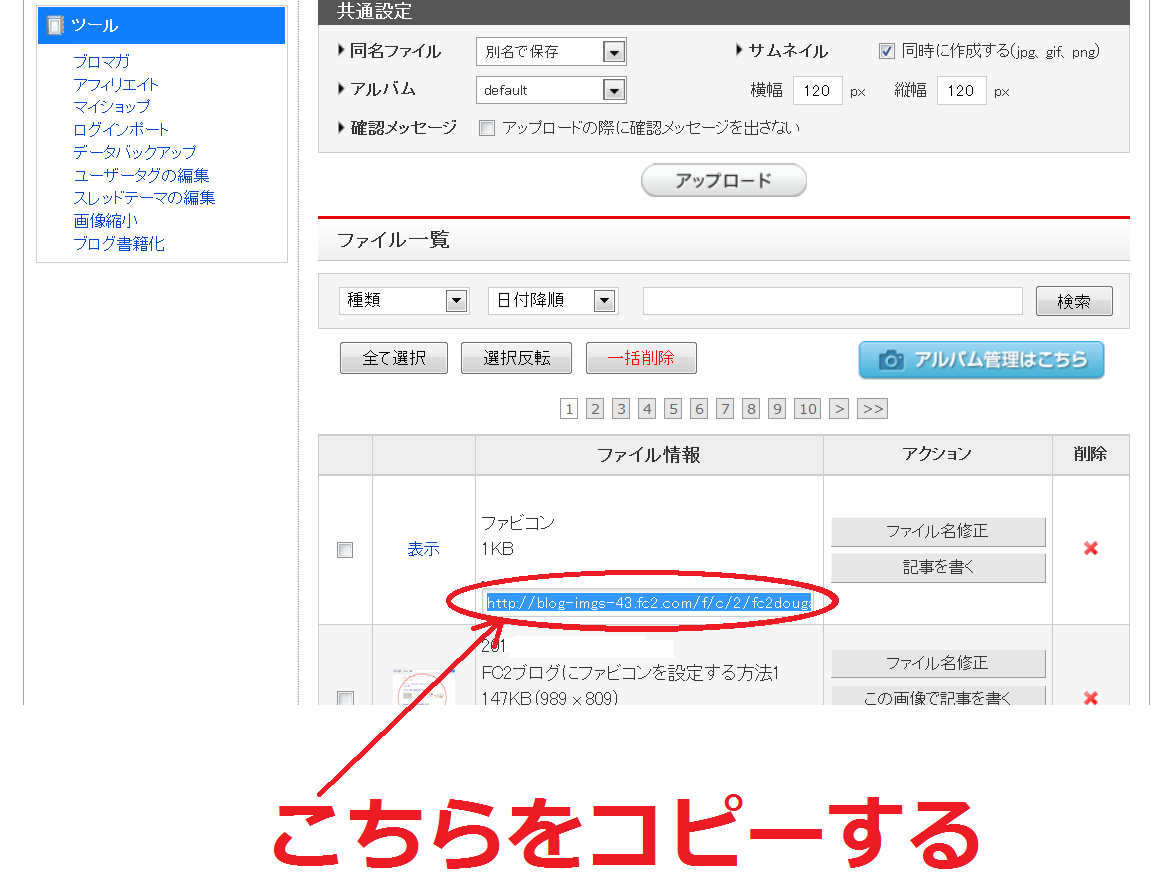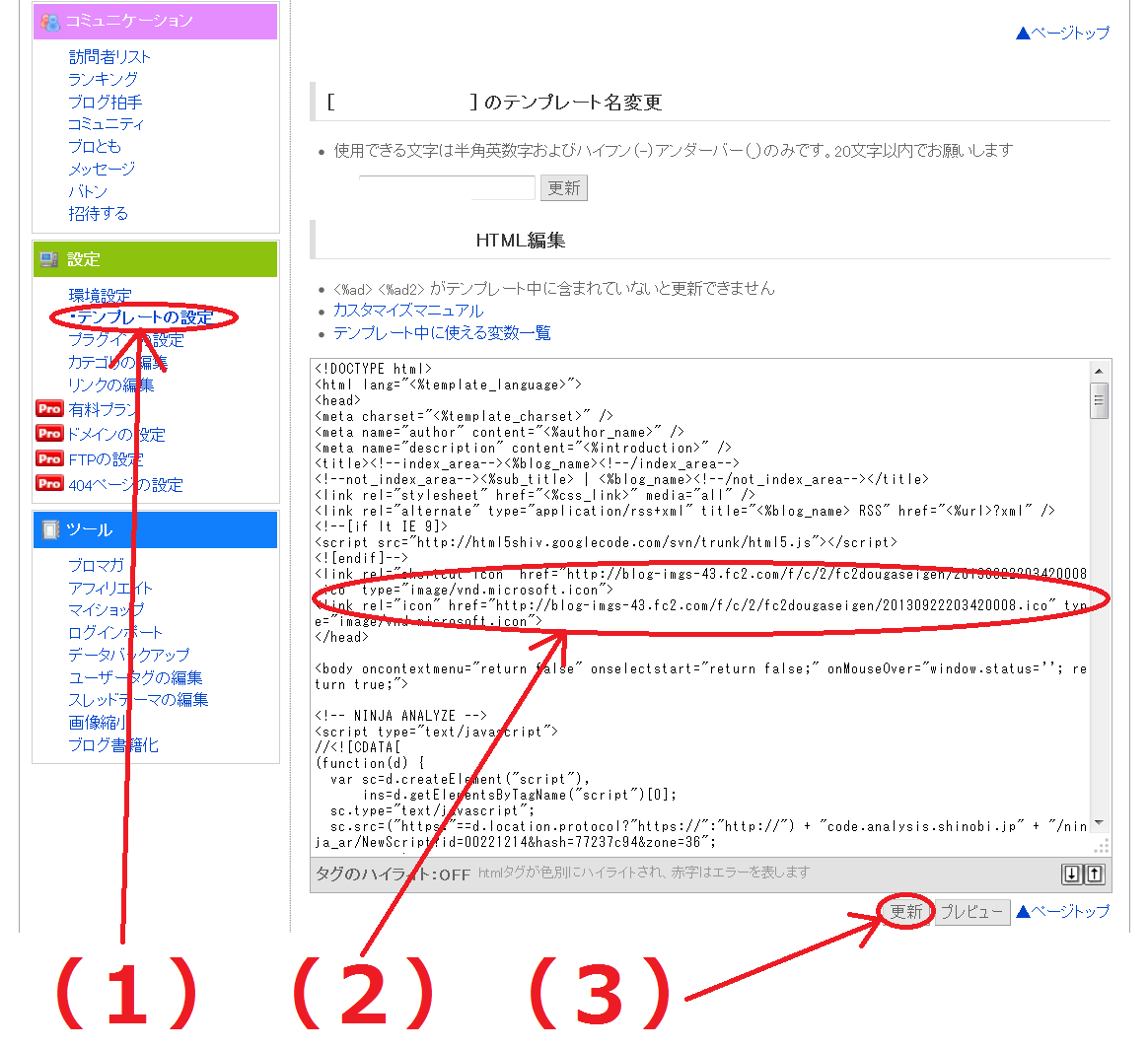表紙 ≫ ホスティング ≫ FC2ブログ ≫ 第三十八項 FC2ブログにファビコンを設定する方法
現在、大人気のブログ「FC2ブログ」だが、「ファビコンの設定方法が分からない」という声を最近よく耳にする。そこでその方法を解説してゆくことにしよう。
1.ファビコンの準備
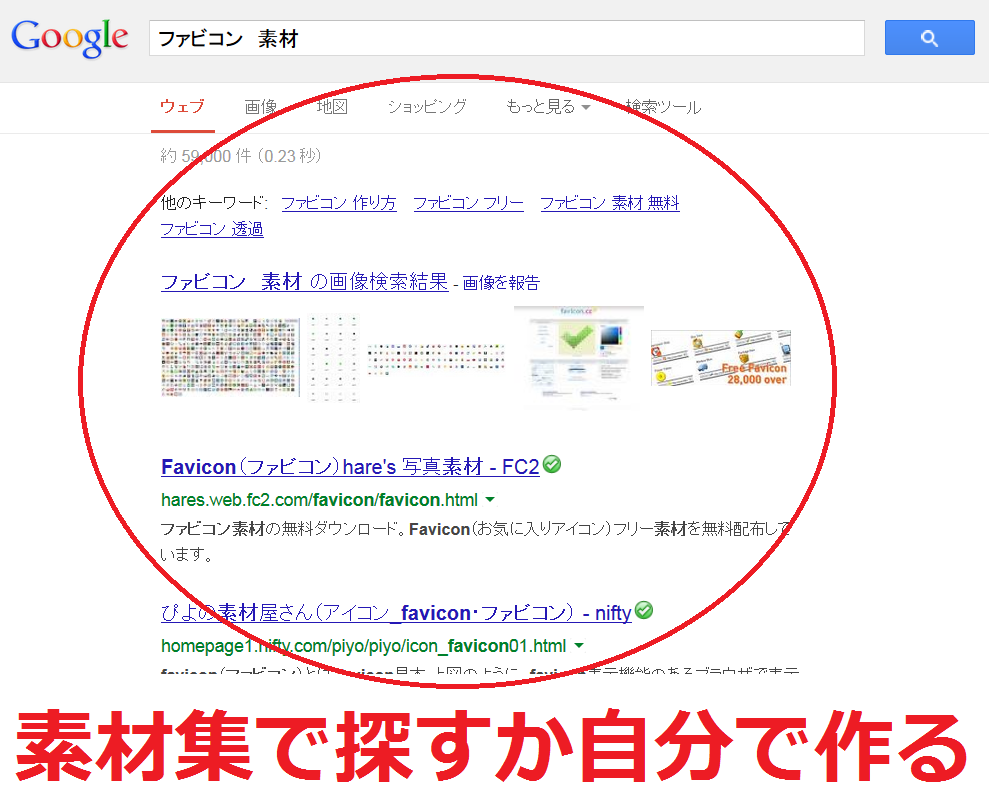
はじめに、ファビコンに使用する画像を用意する。「Favicon 素材」と検索するとすぐに見つけることができる。自分で作成したい場合は、「ファビコンジェネレーター」と検索してみてほしい。
2.ファイルをアップ
ブログ「FC2ブログ」にログインし、準備したファビコンをアップする。
(1).ファイルアップロードをクリックする。
(2).ファイル選択をクリックして、準備したファビコンを選択する。
(3).アップロードをクリックしてアップする。
3.URLのコピー
下にスクロールして、アップしたファビコンのURLをコピーする。
4.HTMLを更新する
(1).テンプレートの設定をクリックする。
(2).HTML編集に移動し、</head>の直前に、半角で以下のように入力する。
<link rel=”shortcut icon” href=”3.でコピーしたURL” type=”image/vnd.microsoft.icon”>
<link rel=”icon” href=”3.でコピーしたURL” type=”image/vnd.microsoft.icon”>
(3).更新ボタンを押す。
以上が「FC2ブログのファビコンの設定方法」だ。この設定が完了すると、ブラウザのアイコンやお気に入りのアイコンが、自分が指定したものに変わる。